win11如何显示中英文
更新时间:2024-10-14 17:01:50作者:jiang
Win11是微软公司最新推出的操作系统,具有更加简洁、现代的界面设计,在Win11中,我们可以很方便地设置显示语言,包括中文和英文。在本教程中,我们将向大家介绍如何在Win11中设置中英文显示语言,让用户可以根据自己的需求随时切换语言,提升使用体验。通过简单的操作,您就可以轻松地将Win11的显示语言切换为中文或英文,让您更加方便地使用这款先进的操作系统。
步骤如下:
1.点击win11的设置按钮。
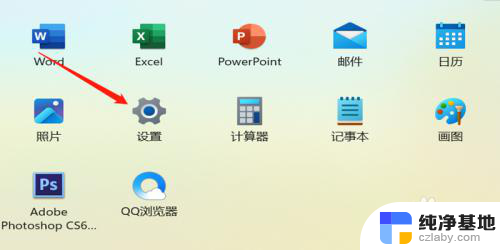
2.进入时间和语言设置界面。
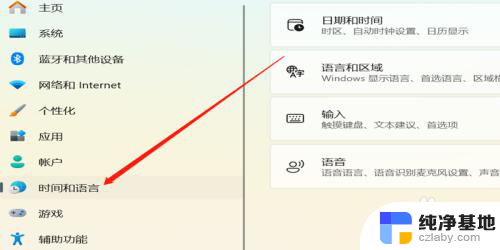
3.在时间和语言设置界面进入语言和区域界面。
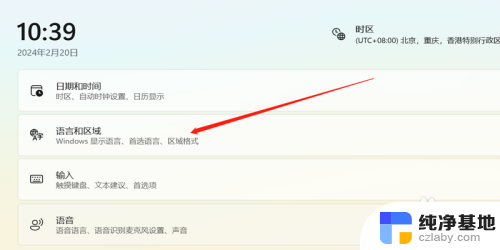
4.进行windows语言显示设置。
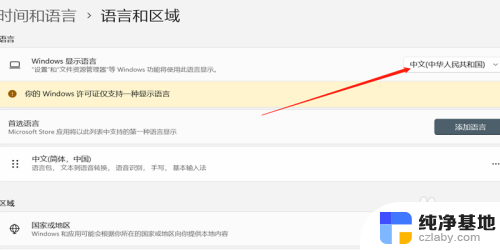
以上就是win11如何显示中英文的全部内容,还有不清楚的用户就可以参考一下小编的步骤进行操作,希望能够对大家有所帮助。
- 上一篇: win11系统任务栏图标放大
- 下一篇: win11在开始菜单显示设置
win11如何显示中英文相关教程
-
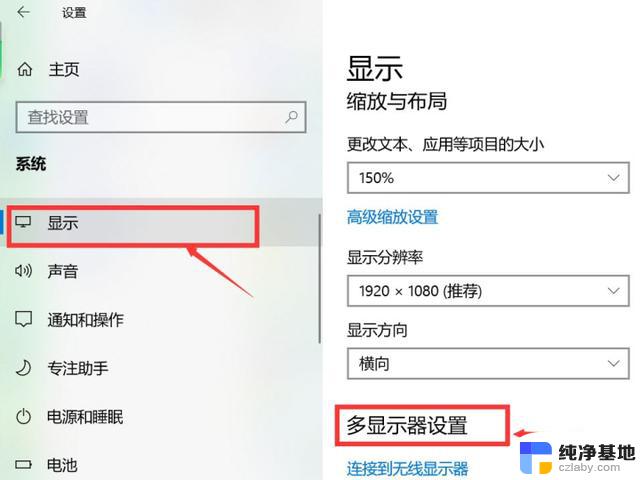 win11系统中如何设置第二个显示器显示
win11系统中如何设置第二个显示器显示2024-10-16
-
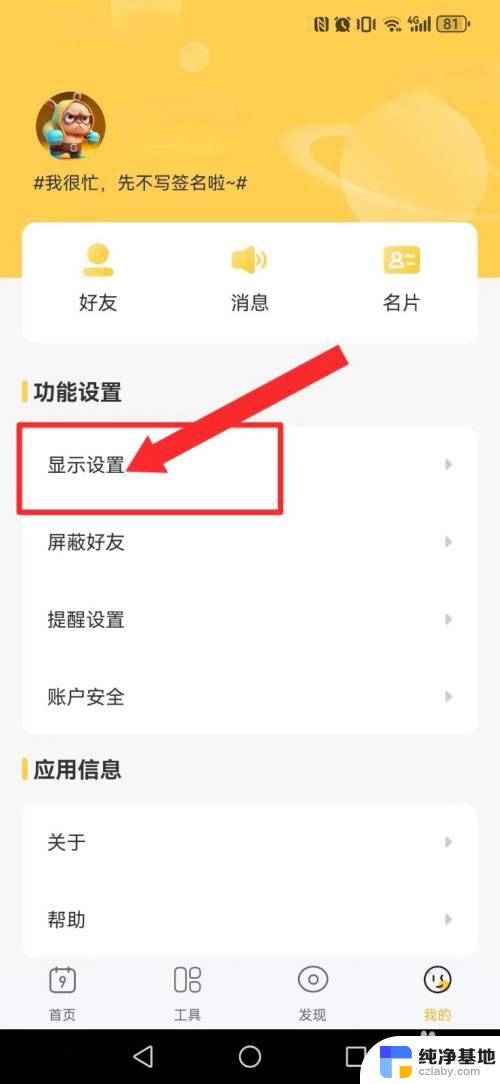 win11如何让文件夹显示周几
win11如何让文件夹显示周几2024-10-19
-
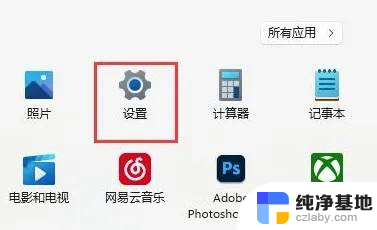 win11如何调英文键盘
win11如何调英文键盘2024-11-09
-
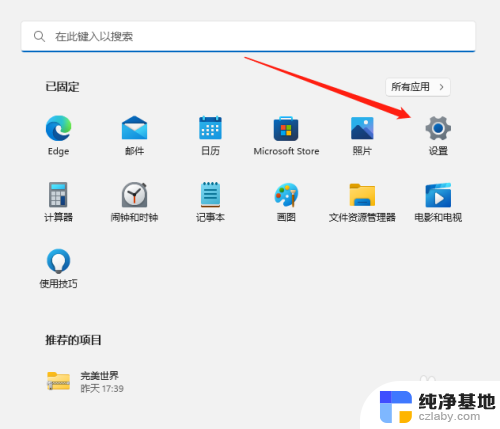 win11如何更改系统为英文系统
win11如何更改系统为英文系统2024-10-23
win11系统教程推荐